Майнкрафт - это великолепная игра, которая позволяет геймерам строить и исследовать свои собственные виртуальные миры. Но что делать, если вы хотите иметь полный контроль над своим сервером, чтобы управлять им и изменять настройки по своему усмотрению? Вот где на помощь приходит инструмент под названием rcon.
rcon - это сокращение от "remote console", что означает "удаленная консоль". С помощью rcon вы можете подключиться к своему серверу Minecraft и управлять им через командную строку. Это дает вам возможность изменять игровые настройки, управлять игроками и многое другое, прямо из вашего компьютера.
Настройка сервера Minecraft с rcon требует выполнения нескольких шагов. Во-первых, вам потребуется включить поддержку rcon в файле конфигурации сервера. Затем вы должны задать пароль для доступа к rcon. После этого вы сможете подключиться к серверу с помощью программы, поддерживающей rcon, и управлять им через командную строку.
Инструмент rcon дает вам возможность полного контроля над вашим сервером Minecraft. Вы можете изменять игровые настройки, мониторить активность игроков, управлять доступом и выполнением команд и многое другое. Если вы хотите получить полный контроль над своим сервером Minecraft, то рекомендуется изучить и использовать rcon.
Майнкрафт rcon: настройка сервера

Для начала, вам понадобится установить и настроить сервер Майнкрафт, если вы этого еще не сделали. После этого вам нужно будет включить функцию rcon в настройках сервера. Обычно это делается в файле server.properties, который находится в папке сервера.
Откройте файл server.properties в текстовом редакторе и найдите следующие строки:
enable-rcon=false rcon.password= rcon.port=25575
Измените значение enable-rcon на true, чтобы включить функцию rcon. Укажите пароль администратора в строке rcon.password. По умолчанию, порт rcon указан как 25575, но вы можете использовать любой другой свободный порт.
После сохранения изменений в файле server.properties, перезапустите сервер Майнкрафт.
Теперь настройка сервера rcon завершена, и вы готовы использовать удаленную консоль для управления сервером. Для подключения к серверу rcon используйте программу или приложение, поддерживающие rcon. Некоторые популярные программы включают в себя Minecraft Console Client и RCON Manager.
При подключении к серверу rcon, вам будет запрошен пароль, который вы указали в настройках сервера. После успешной аутентификации, вы сможете выполнять команды, такие как изменение настроек сервера, отправка сообщений пользователям, выключение сервера и многое другое.
Важно помнить, что рcon является мощным инструментом, поэтому необходимо обеспечить его безопасность. Убедитесь, что пароль администратора рcon надежный и никому неизвестен. Также рекомендуется использовать только доверенные программы и приложения для подключения к серверу rcon.
Установка и настройка rcon-сервера
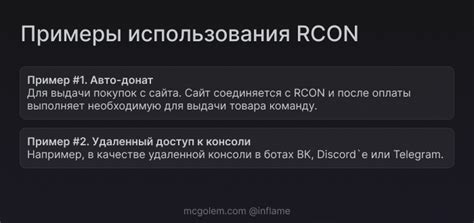
Для работы с rcon-сервером в Minecraft необходимо установить и настроить специальный софт. Ниже представлен пошаговый процесс установки и настройки rcon-сервера.
Шаг 1: Загрузка rcon-сервера
Первым делом необходимо загрузить rcon-сервер, который будет управлять вашим Minecraft-сервером.
Примечание: рекомендуется загрузить rcon-сервер с официального сайта разработчика, чтобы обеспечить безопасность и стабильность работы системы.
Шаг 2: Установка rcon-сервера
После загрузки rcon-сервера необходимо выполнить процесс его установки на вашем сервере. Процедура установки обычно проста и состоит из запуска установочного файла и следования инструкциям программы-установщика.
Шаг 3: Настройка rcon-сервера
После успешной установки rcon-сервера необходимо его настроить для работы с вашим Minecraft-сервером.
Для этого откройте файл настроек rcon-сервера, обычно это файл с расширением .cfg или .ini.
Внутри файла настроек найдите секцию, отвечающую за подключение к Minecraft-серверу. В этой секции укажите IP-адрес и порт вашего Minecraft-сервера.
Также в этой секции укажите пароль для подключения к Minecraft-серверу. Пароль должен быть надежным и сложным для взлома.
Шаг 4: Сохранение и запуск rcon-сервера
После завершения настройки сохраните файл конфигурации rcon-сервера и запустите его.
Убедитесь, что rcon-сервер успешно запущен и готов к работе.
Шаг 5: Подключение и использование rcon-сервера
Теперь вы можете подключиться к вашему Minecraft-серверу с помощью rcon-клиента и начать использовать его функции управления сервером.
Введите IP-адрес и порт вашего Minecraft-сервера, а также пароль для подключения.
После успешного подключения вы сможете выполнять различные команды для управления сервером, такие как изменение игровых режимов, управление игроками и установка различных параметров.
Примечание: не забывайте ознакомиться с документацией rcon-сервера, чтобы быть в курсе всех доступных команд и функций.
Генерация и установка пароля для доступа
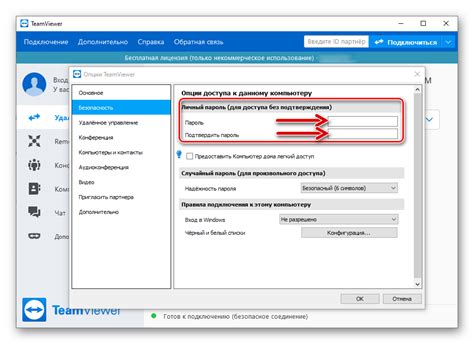
Настройка безопасности сервера Minecraft RCON включает в себя генерацию и установку пароля для доступа к командам. Пароль необходимо создать и хранить в надежном месте, чтобы обеспечить защиту сервера от несанкционированного доступа.
Для генерации пароля можно использовать различные методы, но рекомендуется использовать генератор случайных символов или специальные программы для создания паролей. При генерации пароля важно установить достаточную длину и сложность, чтобы исключить его угадывание.
После генерации пароля, необходимо установить его на сервере Minecraft RCON. Процедура установки пароля может зависеть от используемого серверного программного обеспечения, но в основе ее лежит добавление пароля в настройках сервера.
| Шаг | Описание |
|---|---|
| 1 | Откройте файл настройки сервера |
| 2 | Найдите и отредактируйте параметр "rcon.password" |
| 3 | Добавьте сгенерированный пароль в качестве значения параметра |
| 4 | Сохраните изменения в файле |
| 5 | Перезапустите сервер Minecraft RCON для применения нового пароля |
После установки пароля, необходимо проверить его работоспособность, попытавшись подключиться к серверу Minecraft RCON с использованием нового пароля. Если подключение произошло успешно, значит пароль корректно установлен и сервер защищен от несанкционированного доступа.
Использование rcon-комманд для управления сервером
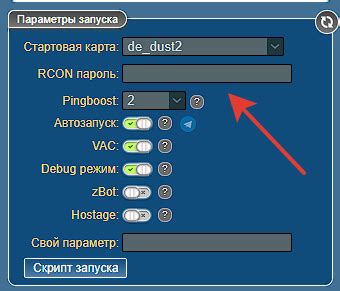
Для использования rcon-комманд необходимо убедиться, что rcon включен на сервере и настроен в файле server.properties. Затем пользователи могут использовать rcon-клиенты для отправки команд на сервер.
Для отправки команд на сервер через rcon, необходимо использовать следующую команду:
rcon [пароль] [команда]
Например, для отправки команды "say Hello, сервер!" через rcon с паролем "password", команда будет выглядеть так:
rcon password say Hello, сервер!
Стоит отметить, что не все команды могут быть выполнены через rcon. Некоторые команды могут быть запрещены на сервере или иметь ограниченные права доступа. Подробную информацию о доступных командах можно найти в документации Minecraft.
Кроме того, можно также использовать rcon-клиенты, которые предоставляют графический интерфейс для удобного управления сервером. Эти клиенты обычно облегчают выполнение команд и предоставляют дополнительные функции, такие как история команд и автодополнение.
Использование rcon позволяет администраторам эффективно управлять сервером Minecraft, даже находясь вне игры. Благодаря этой возможности, администраторы могут быстро реагировать на проблемы и контролировать состояние сервера в реальном времени.
Защита rcon-сервера от несанкционированного доступа
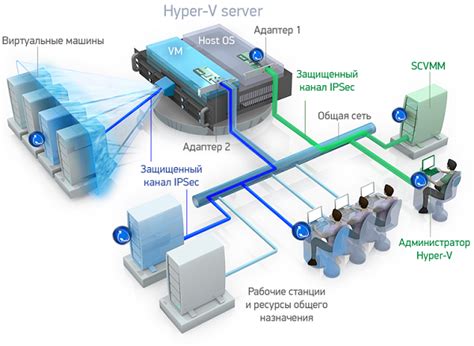
Управление сервером Minecraft через rcon-протокол предоставляет широкие возможности, но также может стать уязвимостью, если не обеспечены соответствующие меры безопасности. В этом разделе рассмотрим, как обезопасить ваш rcon-сервер от несанкционированного доступа.
1. Измените стандартные настройки: по умолчанию rcon-порт установлен на 25575, рекомендуется его изменить на любой другой случайный номер порта.
2. Установите надежный пароль для rcon-сервера. Для этого откройте файл server.properties и найдите параметр "rcon.password". Задайте сложный и уникальный пароль, который необходимо хранить в секрете.
3. Ограничьте доступ к rcon-порту с помощью файрвола. Настройте правила файрвола таким образом, чтобы доступ к rcon-порту был разрешен только с определенных IP-адресов или диапазонов IP-адресов, которые вы доверяете.
4. Периодически меняйте пароль для rcon-сервера. Регулярная смена пароля повышает безопасность и уменьшает риск несанкционированного доступа.
5. Не используйте простые и предсказуемые пароли. Избегайте использования словарных слов, простых комбинаций и персональной информации при выборе пароля для rcon-сервера.
6. Шифруйте трафик между клиентом и rcon-сервером с помощью SSL-сертификата. Это позволит защитить данные от перехвата и предотвратить возможность атаки на подлинность.
7. Ограничьте доступ к ресурсам системы. Запустите rcon-сервер с низкими привилегиями, используя отдельного пользователя или группу, чтобы ограничить возможность компрометации других системных ресурсов в случае успешной атаки.
Соблюдение этих рекомендаций поможет обеспечить безопасность вашего rcon-сервера и защитить его от несанкционированного доступа.
Подключение к rcon-серверу через консоль игры
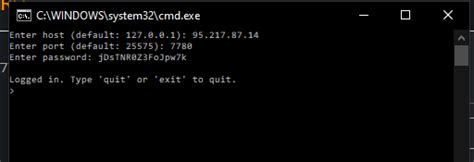
Для начала вам необходимо открыть консоль игры, для этого нажмите клавишу T (английскую раскладку) на клавиатуре. После этого откроется строка ввода команд.
Далее необходимо ввести команду для подключения к rcon-серверу. Синтаксис следующий:
/rcon <пароль> <команда>
Где <пароль> - это пароль, который вы установили для rcon-сервера, а <команда> - команда, которую вы хотите выполнить. Например:
/rcon password say Привет, сервер!
Эта команда отправит сообщение "Привет, сервер!" на серверный чат.
Вы также можете использовать другие команды для управления сервером, вводя их в консоль с префиксом /rcon.
Обратите внимание, что подключение к rcon-серверу через консоль игры требует наличия прав администратора на сервере, и пароль должен быть указан верно.
Использование сторонних программ для работы с rcon
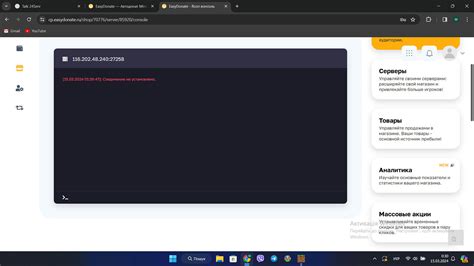
MCR Console
Одна из самых популярных программ для работы с rcon. Имеет простой и интуитивно понятный интерфейс, что позволяет даже новичкам быстро освоиться с ее функционалом. MCR Console позволяет отправлять команды на сервер, отслеживать логи, а также проводить мониторинг и сбор статистики.
Пример использования MCR Console:
1. Запустите программу и укажите IP-адрес и порт вашего сервера.
2. Введите пароль rcon.
3. В верхней панели выберите вкладку "Консоль" и введите команду для выполнения.
MC Rcon
Еще одна популярная программа для работы с rcon. Отличается богатым функционалом и поддержкой множества серверов Minecraft. MC Rcon позволяет выполнять различные операции, такие как отправка команд на сервер, просмотр и очистка логов, а также управление игроками и привилегиями.
Пример использования MC Rcon:
1. Откройте программу и создайте новое подключение, укажите IP-адрес и порт сервера.
2. Введите пароль rcon.
3. Нажмите кнопку "Подключиться" и начните работу с сервером.
PyCraft
Альтернативой программам с графическим интерфейсом являются инструменты командной строки, такие как PyCraft. Они отлично подходят для тех, кто предпочитает работу в терминале, а также для автоматизации определенных задач.
Пример использования PyCraft:
1. Запустите командную строку и перейдите в директорию, где установлен PyCraft.
2. Введите команду "pycraft --host
3. После успешного подключения вы сможете отправлять команды и получать ответы от сервера.
Не важно, какую программу вы выберете, главное - иметь понимание того, как использовать rcon для управления сервером Minecraft. Благодаря этому вы сможете удобно и эффективно администрировать свой сервер, вносить необходимые изменения и обеспечивать комфортную игру для всех игроков.
Логирование и анализ действий на rcon-сервере
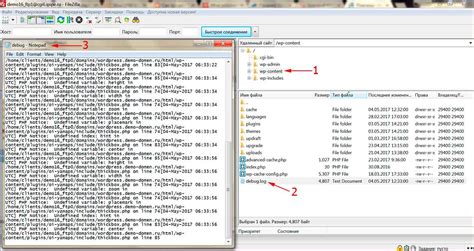
Для активации логирования необходимо внести соответствующие изменения в конфигурационный файл rcon-сервера. В большинстве случаев этот файл называется "rcon.properties" или "server.properties". Внутри файла нужно найти строку с параметром "logging.enabled" и установить его значение в "true".
Кроме того, можно настроить параметры логгирования, такие как уровень детализации и формат записей лога. Опции логирования могут варьироваться в зависимости от используемого серверного софта. Некоторые из популярных опций включают:
- logging.level: уровень детализации логирования (например, "debug" или "info");
- logging.file: путь к файлу, в котором будет храниться лог;
- logging.format: формат записей лога (например, "timestamp [user]: action").
После активации логирования и настройки параметров, все действия на сервере, выполняемые через rcon, будут записываться в указанный файл лога.
Для анализа записей лога можно использовать различные инструменты и программы. Некоторые серверные софты имеют встроенные инструменты для анализа логов, которые позволяют фильтровать записи по различным параметрам, осуществлять поиск по ключевым словам и строить статистические отчеты.
Кроме того, существуют сторонние инструменты для анализа логов, которые предоставляют дополнительные функциональные возможности. Например, некоторые инструменты позволяют проводить мониторинг активности администраторов и игроков, анализировать использование ресурсов сервера и выявлять потенциально опасные действия.
Осведомленность об активности на rcon-сервере позволяет администраторам принимать своевременные меры по обеспечению безопасности и предотвращению возможных инцидентов.
Расширенные возможности rcon-сервера для администрирования

Кроме базовых команд, rcon-сервер предоставляет ряд расширенных возможностей, которые позволяют более эффективно управлять сервером Minecraft. Ниже приведены некоторые из них:
| Команда | Описание |
|---|---|
| /kick <имя игрока> | Выгнать игрока с сервера. |
| /ban <имя игрока> | Заблокировать доступ игроку к серверу. |
| /unban <имя игрока> | Разблокировать доступ игроку к серверу. |
| /gamemode <режим> <имя игрока> | Изменить игровой режим игрока (выживание, творчество и т.д.). |
| /tp <игрок1> <игрок2> | Телепортировать одного игрока к другому. |
| /time set <время> | Установить текущее время в игре. |
| /weather <погода> | Изменить погодные условия в игре (ясно, дождь и т.д.). |
Эти команды позволяют администраторам более гибко и эффективно управлять игровым процессом и создавать интересные сценарии игры. Расширенные возможности rcon-сервера в сочетании с базовыми командами позволяют полностью контролировать игровой процесс и удовлетворять потребности игроков.
Обновление и совместимость rcon-сервера со стабильной версией игры

Чтобы обеспечить правильную работу rcon-сервера в Minecraft, необходимо регулярно обновлять его до последних версий. Обновления включают исправления ошибок, улучшения производительности и новые функции.
Перед обновлением рекомендуется ознакомиться с информацией, предоставленной разработчиками Minecraft. Они могут указать на возможные проблемы совместимости rcon-сервера и предложить решения для их устранения.
Обновление rcon-сервера обычно состоит из следующих шагов:
- Скачайте последнюю версию rcon-сервера с официального сайта.
- Распакуйте скачанный архив в удобном для вас месте.
- Остановите текущий rcon-сервер, если он запущен.
- Замените все файлы старой версии rcon-сервера новыми файлами из скачанного архива.
- Запустите новую версию rcon-сервера и убедитесь, что все работает корректно.
После обновления rcon-сервера, обязательно проверьте его совместимость со стабильной версией игры Minecraft. Если возникли проблемы или ошибки, попробуйте обратиться к официальной документации или сообществу разработчиков для получения помощи.
| Версия rcon-сервера | Совместимая версия игры Minecraft |
|---|---|
| 1.0.0 | 1.8.9 |
| 2.0.0 | 1.12.2 |
| 3.0.0 | 1.16.5 |
Обратите внимание, что таблица совместимости представлена в качестве примера и может отличаться от реальной версии игры и rcon-сервера.